コーディングが苦手だったWebデザイナーが解説(コーディング勉強方法・スキルレベル等)
kanri
空創デザインオフィス

「お名前.com」の登録メールアドレスを変更する方法について解説いたします。
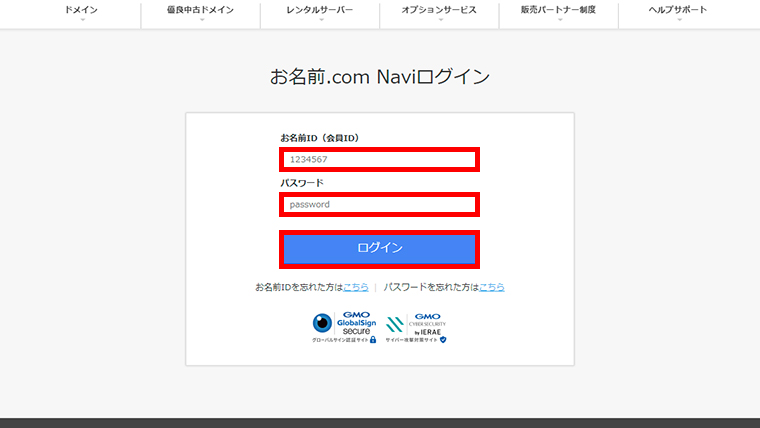
▼お名前.com Navi(※別の画面で開きます)
https://www.onamae.com/navi/login/
下記のような画面がポップアップで表示されることがありますが、
✕で閉じてください。
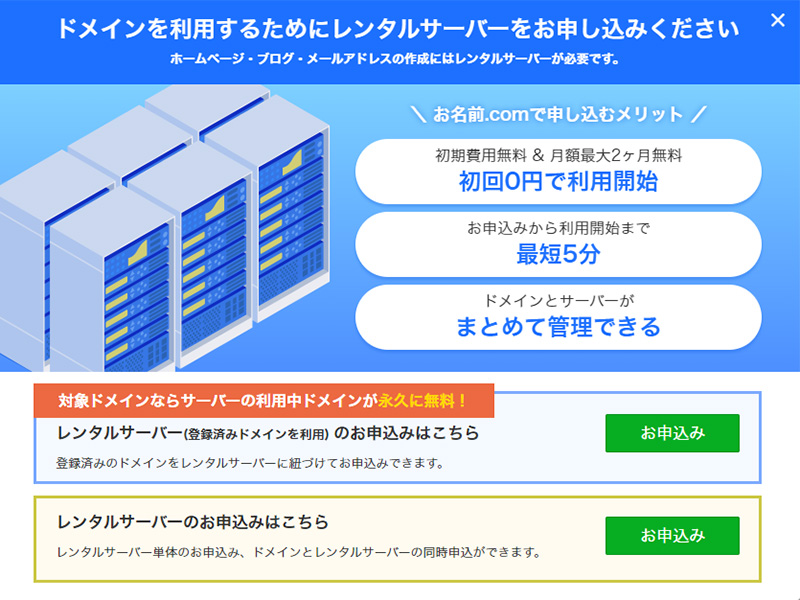
これはレンタルサーバーの営業です。
当サイトでは、レンタルサーバーは「さくらインターネット」をおすすめしているので、お名前ドットコムのサーバーは基本的には不要です。
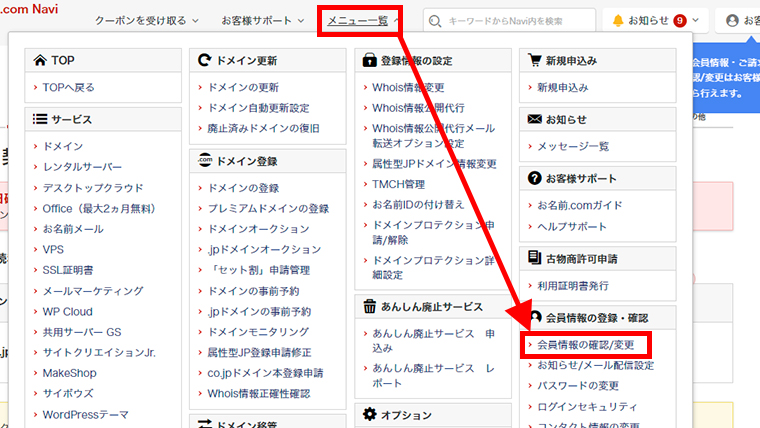
下図のポップアップが表示されたら、[更新画面から移動する]をクリックしてください。
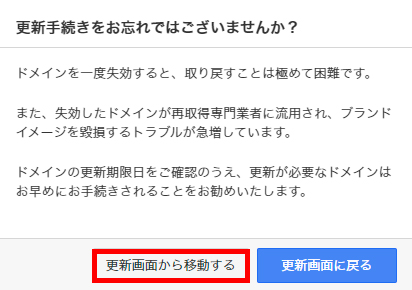
下の方にスクロールすると、「連絡先メールアドレス」「連絡先メールアドレス(確認)」欄があります。こちらを変更してください。
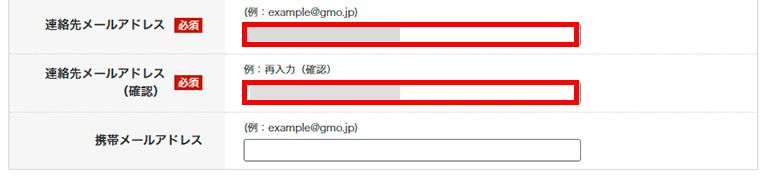
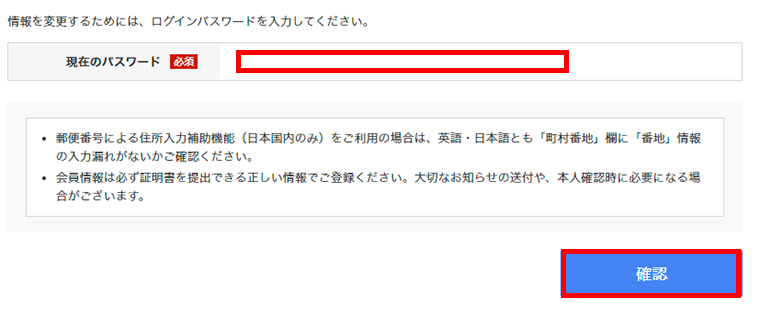
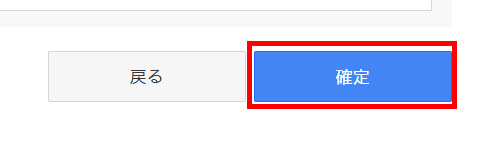
これでメールアドレス変更作業は完了です。